
Як будь-який художник підписує свої картини, так і кожен фотограф прагне нанести на свої роботи особистий підпис. Додавання свого підпису (водяного знака) дуже актуально в сучасному швидко розвиваються інтернеті. коли будь-який бажаючий може видати твоє фотографічне творіння за свою роботу.
Раніше на сайті був представлений урок з малювання прозорого водяного знака. але даний урок відрізняється від попереднього тим, що ми оформимо свій водяний знак у вигляді кисті gimp. Це дозволить в подальшому прискорити процес нанесення свого підпису на фотографію.
Відкриваємо GIMP і створюємо нове зображення через меню «Файл-Створити». У пункті меню «Шаблон» вибираємо розмір зображення 1600 × 1200 пікселів,
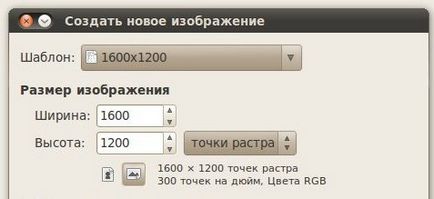
далі натискаємо на пункті «Розширені параметри» і задаємо нові значення дозволу по X і по Y відповідно 300 і 300 пікселів. Фон - «Прозорий».
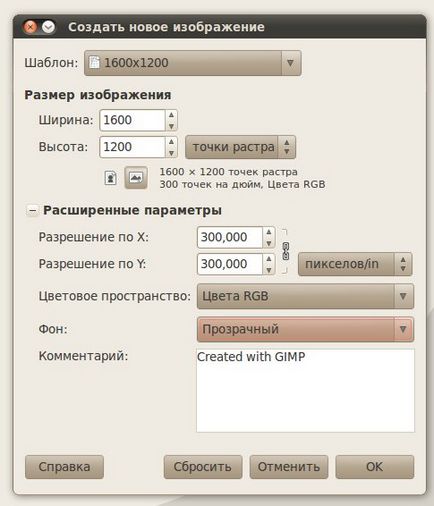
На панелі інструментів Гімпу вибираємо інструмент «Текст» і вводимо свій підпис, яку будемо використовувати в якості водяного знака на фотографії. Шрифт можна використовувати будь-який, який вам подобається найбільше. Для цього уроку я використовував шрифт «Adventure», розмір шрифту 170, колір - білий.
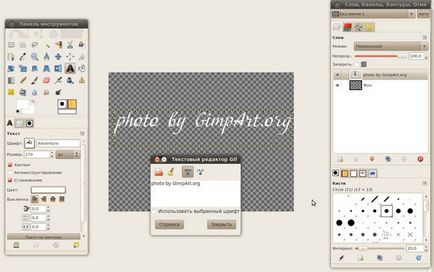
Важливо! Якщо під час написання написи текст повністю не поміщається в один рядок, а частково пропадає. то вам необхідно збільшити в розмірі текстову область, просто перемістіть курсор миші в кут тестового поля і потягніть трохи вниз і вправо, при цьому текстова область збільшиться в розмірі.
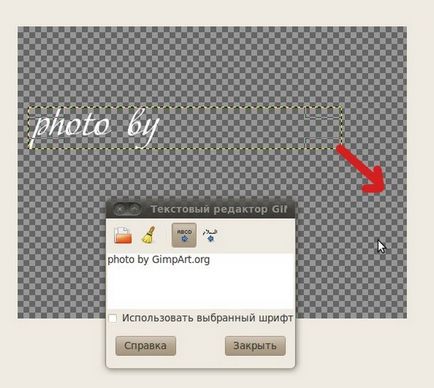
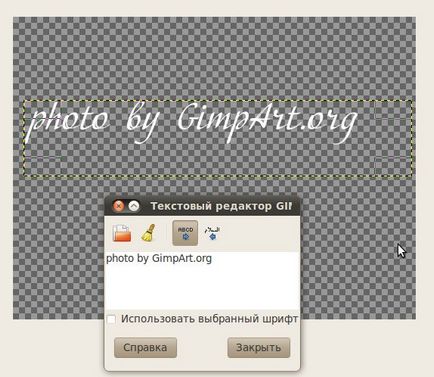
Далі створюємо новий прозорий шар через меню «Шар - Створити шар». Вибираємо інструмент «Пензель» (колір кисті білий) і створимо пряму лінію під написом. Для цього клацаємо один раз лівою кнопкою миші в тій області звідки почнеться лінія. потім переміщаємо курсор в кінець підпису і затискаємо клавішу Shift на клавіатурі, з'явиться лінія.

Далі затискаємо ще клавішу Ctrl щоб лінія стала прямою. Натискаємо ще раз лівою кнопкою миші для створення лінії.
Клацаємо правою кнопкою миші по будь-якого шару в стосі шарів і з випав меню вибираємо пункт «Об'єднати видимі шари».
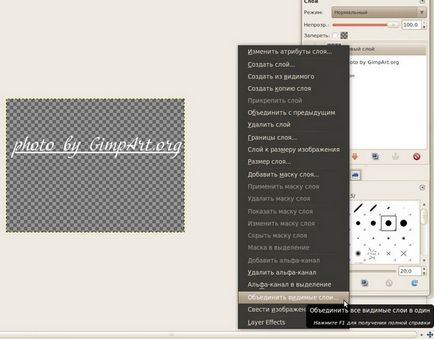
Далі натискаємо «Зображення - Автокадріровать зображення»
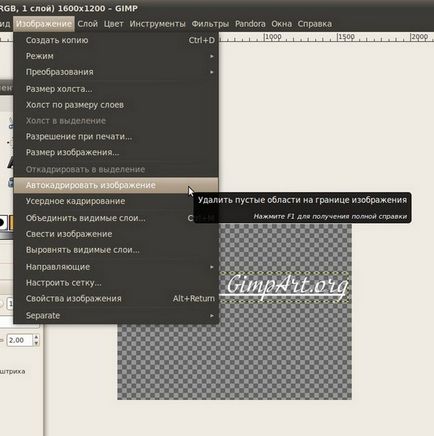
Потім «Файл - Зберегти як ..» і вводимо назву кисті з розширенням GBR.
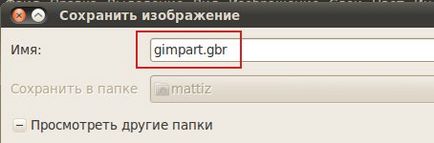
Натискаємо ОК. Копіюємо цю кисть в директорію кистей Гімпу
для Windows: C: Document and Settings
для Linux: Домашній каталог / .gimp-2.6 / brushes
Перезапускаємо gimp і відкриваємо Через меню «Файл - Відкрити» завантажуємо фотографію на яку ви хочете додати водяний знак.
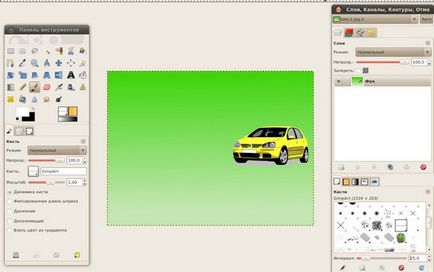
Можливо ще треба буде натиснути на кнопку перезавантаження все кіст, щоб наша кисть з'явилася в списку кистей.
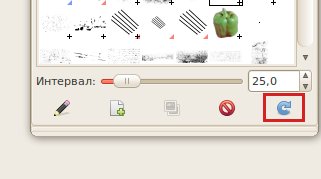
Далі додаємо новий прозорий шар «Шар - Створити новий шар». Після цього вибираємо з меню нашу щойно створену кисть і застосовуємо її на прозорий шар. Також можна змінити непрозорість, масштаб кисті якщо це необхідно (все залежить від вашої фотографії).
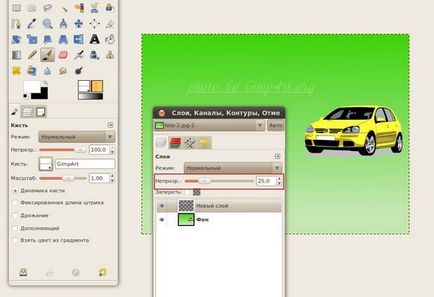
Тепер ви знаєте, як дуже легко і швидко можна додати свій підпис на будь-яку фотографію. так як водяний знак у нас оформлений у вигляді кисті gimp. що багаторазово прискорює процес нанесення свого «копірайт тексту» на зображення.

Будь ласка, оцініть цю статтю, натиснувши на зірочки нижче: